Eclipse下如何使用Maven——超詳細教程
阿新 • • 發佈:2018-12-04
1.更改工作區jdk設定,目錄必須為jdk目錄,不能是jre目錄
Window->Preferences->Java->Installed JREs->選中原有的jre->edit->更改為jdk目錄
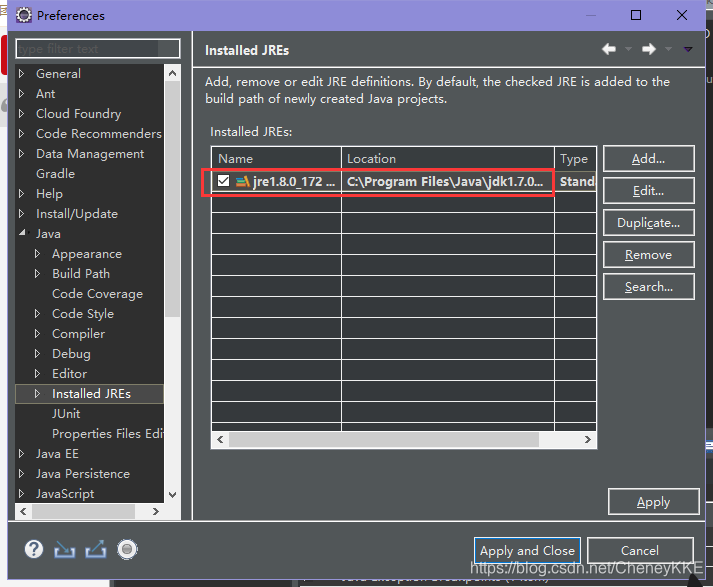
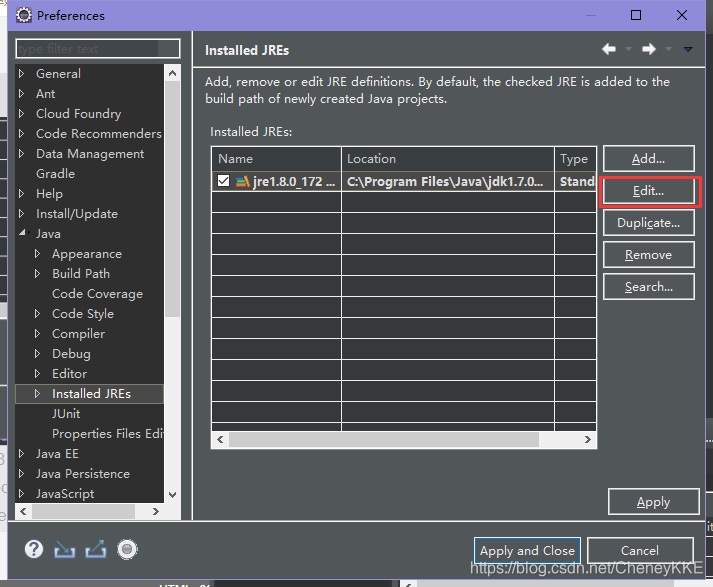
2.最新版的Eclipse中集成了Maven,所以開啟Window->Preferences,就能在左側邊欄裡面找到Maven。
3.設定installations
Window->Preferences->Maven->Installations->右側邊欄Add->Directory…->選擇已下載的Maven的安裝目錄->Finish
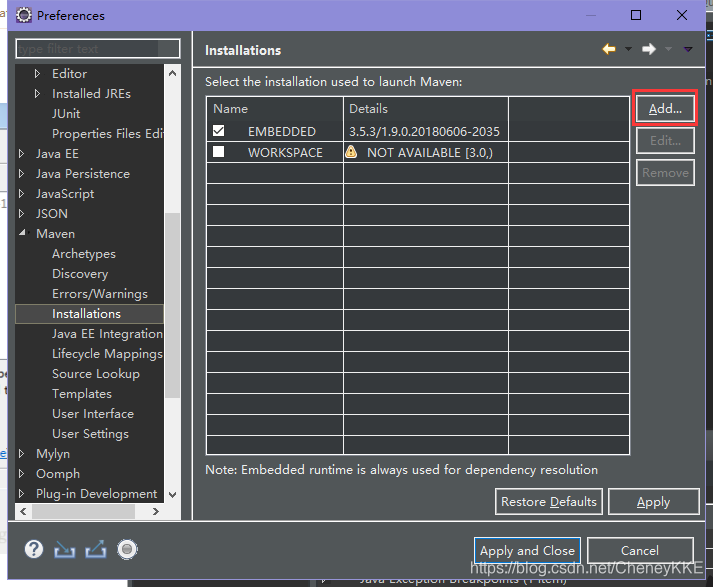
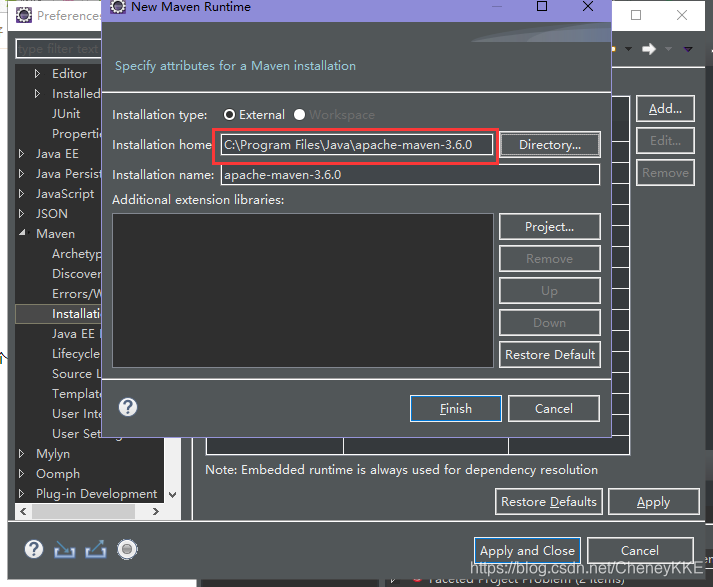
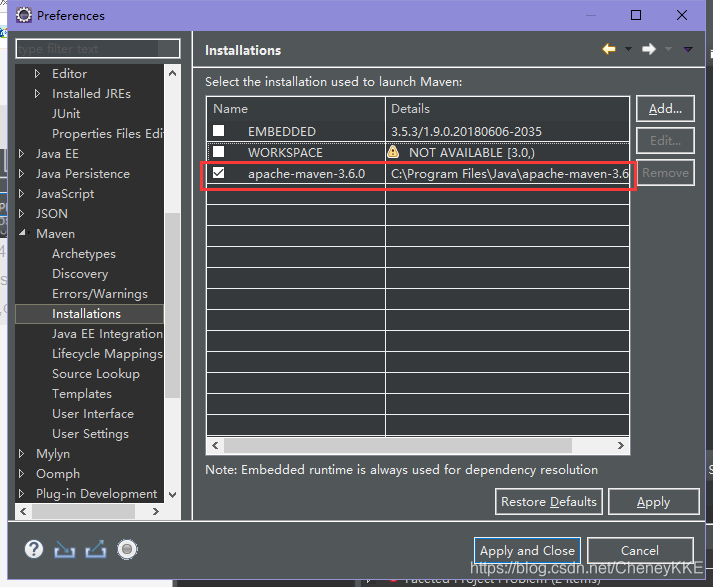
我們不使用第一項EMBEDDED的內建Maven版本,所以要勾選剛剛新新增的這個Maven版本。
4.設定user settings
Window->Preferences->Maven->User Settings->右側邊欄Browser->Directory…->選擇已下載的Maven的安裝目錄下conf資料夾裡面的settings.xml檔案(如果有settings.xml檔案模板,匯入模板)->Apply
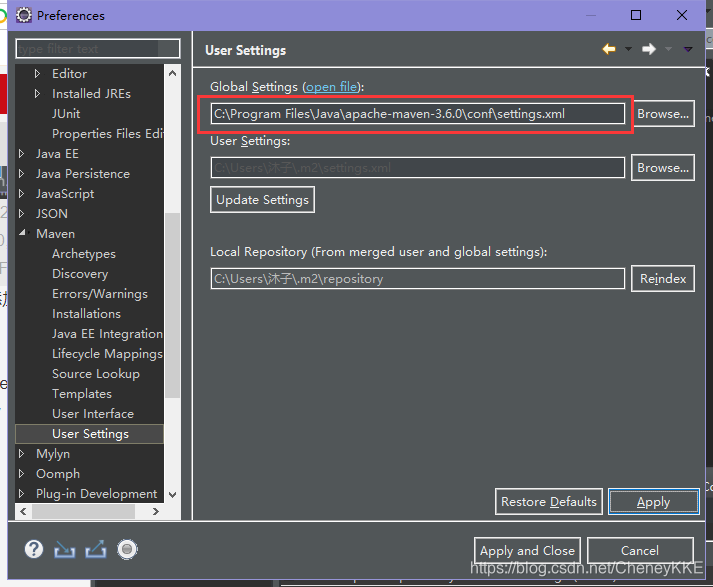
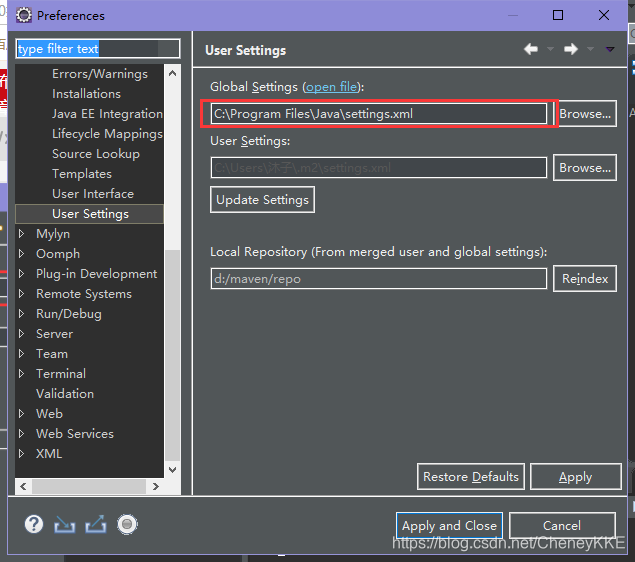
5.利用Apply and Close關掉Preferences視窗
6.驗證是否安裝成功
Window->Show View->Other->選擇Maven->Maven Repositories->Open開啟Maven倉庫
下面視窗會出現Local Repositories倉庫,在此倉庫下可以看到在setting.xml中配置過的倉庫,至此表示Maven配置成功。(如果點選Local Repository沒有出現下面的目錄,可以右擊Local Repository選擇 rebuilt index,等待一會就回生成一個索引)。
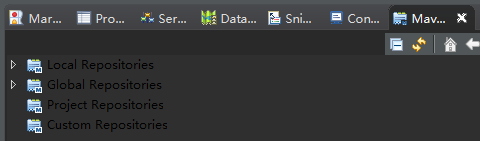
祝君好運。
